Како да укључим ХДР на свом Виндовс 10 рачунару?
ХДР(HDR) значи високи динамички опсег(Dynamic Range) , и то је технологија која нуди богатије, шареније искуство гледања на екрану. Са ХДР(HDR) -ом видите више детаља како у сенкама тако иу светлуцима сцене. Захваљујући (Due)ХДР(HDR) - у , добијате светлију, живописнију и детаљнију слику у поређењу са стандардним екраном. ХДР(HDR) је одличан за импресивна видео искуства, укључујући филмове и игре. Неки људи кажу да ХДР(HDR) побољшава искуство гледања више него високе 4К или 8К резолуције. Ако имате нови рачунар са оперативним системом Виндовс 10(Windows 10) који има подршку за ХДР(HDR) , можете да укључите ову технологију приказа. Ево како:
Шта треба да укључите и користите ХДР(HDR) у оперативном систему Виндовс 10(Windows 10)
Пре свега, потребан вам је 1080п, 4К или 8К екран са подршком за ХДР(you need a 1080p, 4K or 8K display with support for HDR) . То може бити компјутерски монитор, попут фенси АСУС ПА32У(ASUS PA32U) који смо тестирали или Смарт ТВ као што је Самсунг 4К УХД 7 серија(Samsung 4K UHD 7 Series) . На вашем монитору или ТВ-у, ХДР(HDR) мора бити укључен. На неким екранима са подршком за ХДР(HDR) , ова функција није подразумевано укључена, тако да морате да проверите да ли је омогућена на вашем.
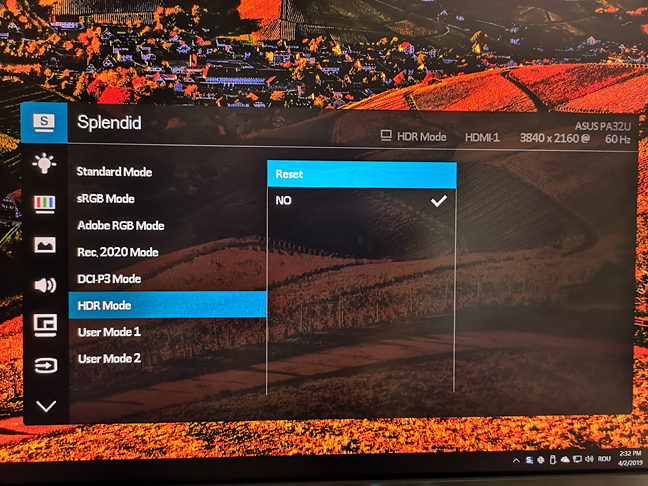
Друго, потребан вам је модеран рачунар са процесором и видео картицом која ради са ХДР-ом(you need a modern PC with a processor and a video card that works with HDR) . Интел је представио ХДР подршку са својим (Intel introduced HDR support)Интел Цоре(Intel Core) процесорима 7. генерације који су лансирани 2016. И НВИДИА(NVIDIA) и АМД(AMD) су такође почели да нуде ХДР(HDR) подршку 2016. Стога, морате да имате релативно нови процесор и видео картицу, произведену 2016. или касније, да бисте користили ХДР(HDR) на рачунару са оперативним системом Виндовс 10. Ако вам је потребна листа са видео картицама које нуде подршку за ХДР(HDR) , прочитајте овај чланак: Која графичка картица ми је потребна за ХДР и које ПЦ игре је подржавају?(What graphics card do I need for HDR and what PC games support it?)

Једнако важан је и кабл који користите за повезивање рачунара са монитором или ТВ-ом који користите. Морате да користите кабл који подржава (a cable that is both) ХДЦП 2.2 (HDCP 2.2) (заштита дигиталног садржаја високог пропусног опсега) и 4К. ((High-bandwidth Digital Content Protection) and 4K capable.)То може бити ХДМИ 2.0 кабл као што је овај(this one) , ДисплаиПорт 1.4(DisplayPort 1.4) кабл или УСБ-Типе Ц кабл. Најбољи ХДР(HDR) кабл би био ДисплаиПорт 1.4(DisplayPort 1.4) или УСБ Типе-Ц. (USB Type-C.)Требало би да користите кабл који ради и са вашом видео картицом и са екраном.

На крају, али не и најмање важно, потребан вам је Виндовс 10 Фалл Цреаторс Упдате(Windows 10 Fall Creators Update) или новији. За најбоље ХДР искуство у оперативном систему Виндовс 10(Windows 10) препоручујемо да користите Виндовс 10 Април 2018 Упдате(Windows 10 April 2018 Update) или новији. Ако не знате коју верзију оперативног система Виндовс 10(Windows 10) имате, прочитајте овај водич: Како проверити верзију оперативног система Виндовс 10, верзију, издање или тип оперативног система? (How to check the Windows 10 version, OS build, edition, or type?).
Како укључити и конфигурисати ХДР(HDR) у оперативном систему Виндовс 10(Windows 10)
Ако сте испунили раније подељене захтеве, време је да отворите (open the )апликацију ( app)Подешавања(Settings) у оперативном систему Виндовс 10(Windows 10) . Један брз начин да то урадите је да притиснете Windows + I на тастатури. Затим идите на Систем(System) .
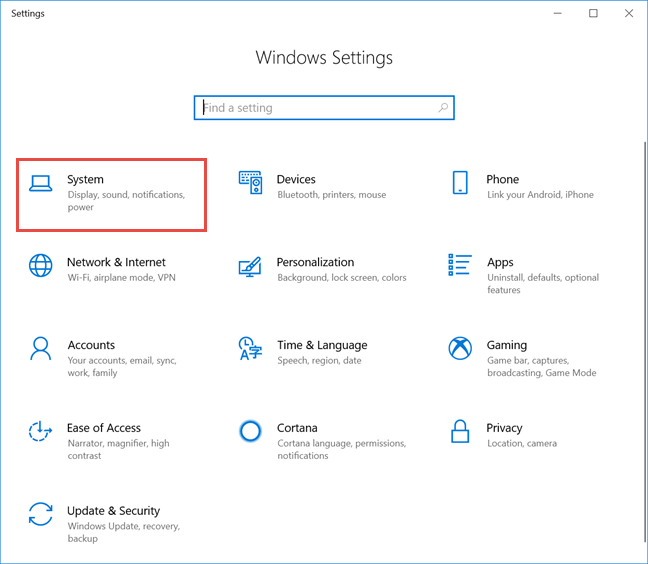
У колони са леве стране изаберите Прикажи(Display) , ако већ није подразумевано изабрано.
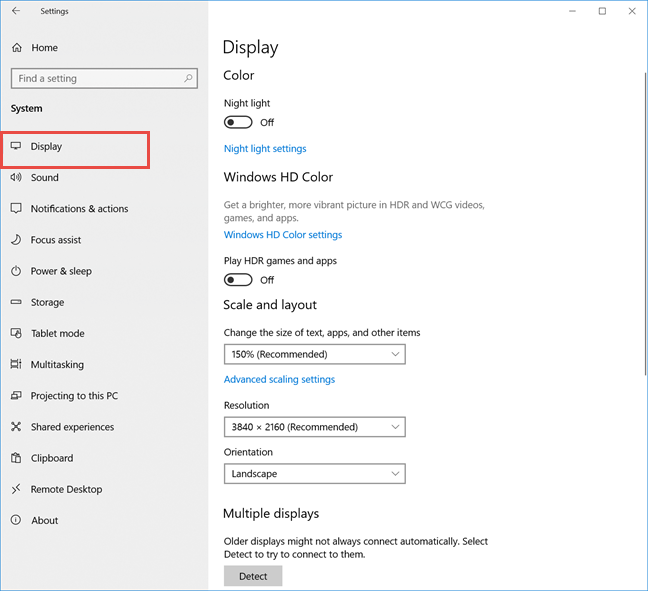
На десној страни потражите одељак Виндовс ХД Цолор(Windows HD Color) и укључите прекидач за „Пусти ХДР игре и апликације“.("Play HDR games and apps.")
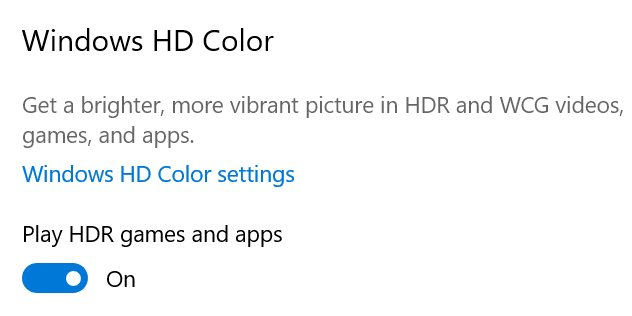
Виндовс 10 омогућава ХДР(HDR) и пита да ли треба да задржи ове поставке екрана. Ако све изгледа добро, кликните или додирните Задржи промене(Keep changes) . У супротном, кликните на Врати(Revert) или сачекајте неколико секунди док се Виндовс 10(Windows 10) не врати на претходна подешавања екрана са искљученим ХДР -ом.(HDR)

ХДР(HDR) је сада омогућен. Међутим, да бисте уживали у најбољем могућем ХДР(HDR) искуству, кликните или додирните везу која каже: „Подешавања боје за Виндовс ХД“.("Windows HD Color settings.")
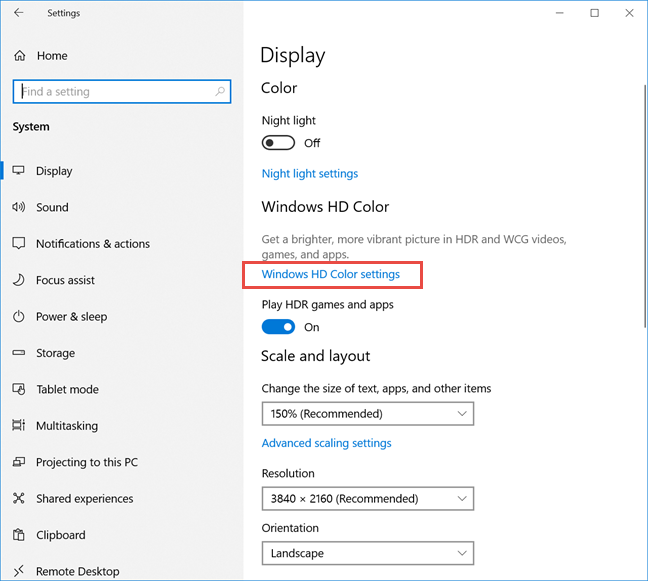
Сада видите више подешавања за свој екран.
Укључите прекидаче за „Пусти ХДР игре и апликације“("Play HDR games and apps") и „Стримуј ХДР видео“("Stream HDR video,") да бисте могли да уживате у ХДР(HDR) - у у играма, апликацијама и видео снимцима, попут оних на ИоуТубе-(YouTube) у .
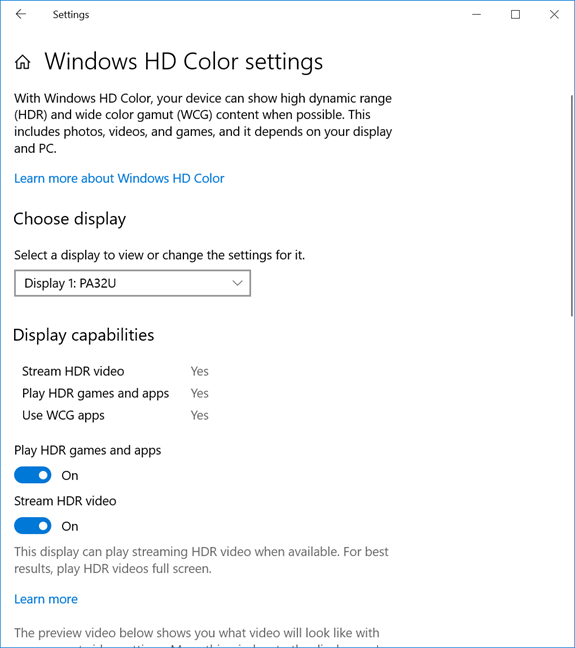
Померите(Scroll) надоле листу подешавања и видећете видео за преглед који показује како видео изгледа са вашим тренутним видео подешавањима. Пустите га да видите да ли сте задовољни. Затим погледајте одељак „ Изглед СДР садржаја“(SDR content appearance") . СДР(SDR) значи стандардни динамички опсег(Standard Dynamic Range) . То је ваша уобичајена видео поставка када се ХДР(HDR) не може користити.

Проблем је у томе што, када се омогући ХДР(HDR) , стандардни видео садржај који није способан за ХДР(HDR) може изгледати ужасно. Можете да побољшате квалитет видеа за СДР(SDR) садржај помоћу клизача „Изглед СДР садржаја“ . (SDR content appearance")Подесите клизач док не буде равнотеже између две узорке слике које приказује Виндовс 10(Windows 10) . Сада сте завршили са подешавањем ХДР(HDR) -а у оперативном систему Виндовс 10(Windows 10) и надамо се да ћете моћи да уживате у видео садржају високог квалитета.
Нисам задовољан квалитетом слике након омогућавања ХДР(HDR) - а у оперативном систему Виндовс 10(Windows 10) . Шта да радим?
ХДР(HDR) може да пружи импресивно и лепо видео искуство на вашем Виндовс 10 рачунару. Међутим, ова технологија има много недостатака због недостатка стандардизације и не нуди плуг-анд-плаи корисничко искуство. Не само да вам је потребан хардвер са подршком за ХДР(HDR) , већ вам је потребан и оперативни систем за пружање ХДР(HDR) подршке, као и ваше апликације, игре и видео садржај. Због тога постоје шансе да наиђете на проблеме као што је ваш стандардни СДР(SDR) видео садржај изгледа превише светао или претаман, боје се не приказују исправно итд. Ако наиђете на проблеме, препоручујемо овај водич за подршку од Мицрософт(Microsoft) -а : ХДР и ВЦГ подешавања боја у оперативном систему Виндовс 10(HDR and WCG color settings in Windows 10) . Прочитајте „ Поправљање(Fixing)уобичајени проблеми" и пратите упутства која нуди Мицрософт(Microsoft) .
Да ли(Did) сте успешно омогућили ХДР(HDR) за свој Виндовс 10 рачунар?
Ако пратите све кораке и захтеве који су подељени у овом водичу, требало би да будете у могућности да уживате у ХДР(HDR) апликацијама, играма и видео садржају у оперативном систему Виндовс 10(Windows 10) . Знамо да јесмо, и много смо уживали. Пре него што затворите овај чланак, реците нам да ли је све функционисало глатко и да ли сте имали проблема током процеса подешавања. Коментирајте(Comment) испод и хајде да разговарамо.
Related posts
Како прилагодити звучне шеме за Виндовс 10 -
Како онемогућити или омогућити звук покретања у Виндовс-у
Нека Виндовс 10 почне са звуком из Виндовс 7 или старијих верзија
Како онемогућити преклапање Радеон софтвера (АЛТ+Р) -
Како подесити подразумевани микрофон у оперативном систему Виндовс 10 -
Како променити име и икону диск јединице у Виндовс-у
7 начина да подесите осветљеност екрана у оперативном систему Виндовс 10
Како да направите скринсејвер са ИрфанВиев-ом у Виндовс-у
Како онемогућити звучни сигнал система у Виндовс-у
Како да укључите или искључите Фацебоок-ов тамни режим -
Како отворити Ксбок преклапање? Шта је пречица за Ксбок Гаме Бар?
Виндовс 11 миксер јачине звука: Све што треба да знате! -
8 начина да подесите осветљеност у Виндовс 11 -
Како променити подешавања тачпеда у оперативном систему Виндовс 11 -
Како приказати проценат батерије на иПхоне-у и иПад-у
2 начина да користите прилагођене мелодије звона на вашем иПхоне-у -
Где пронаћи брзину освежавања Виндовс 10? Како то променити?
Локација позадина за Виндовс 10 за радну површину и закључани екран
Како користити ноћно светло у оперативном систему Виндовс 11 -
Промените резолуцију екрана и повећајте текст и иконе у Виндовс 7 и Виндовс 8.1
